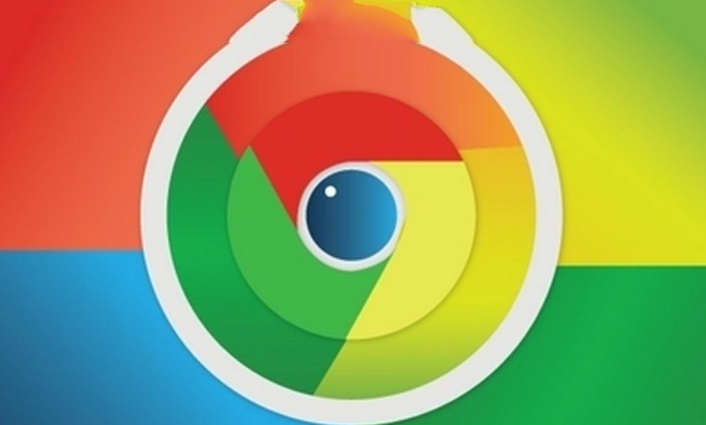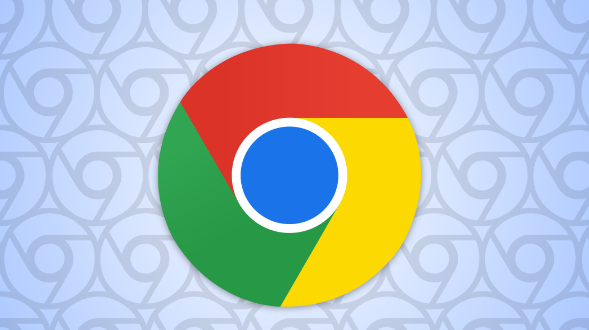详情介绍
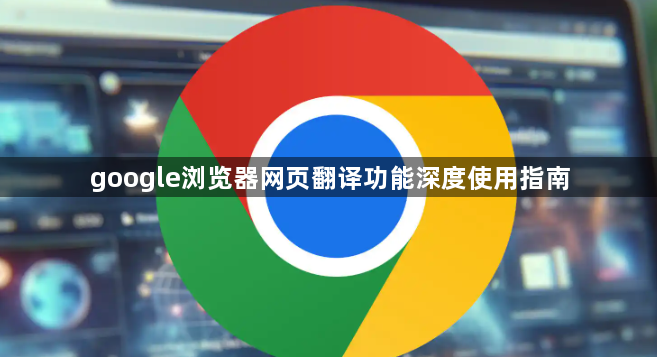
1. 启用翻译功能:打开谷歌浏览器,点击右上角的三个点(菜单按钮),选择“设置”。在“高级”部分,找到“语言”选项,点击进入。将“使用Google翻译 ”按钮打开即可。之后打开非中文页面,系统会进行提示是否翻译,选择翻译即可。
2. 基础翻译操作:当访问一个非中文网页时,浏览器右上角通常会显示一个翻译图标(如地球标志),点击它即可。浏览器会自动检测网页语言并提供翻译选项,选择目标语言(如简体中文),点击“翻译”按钮,网页内容就会实时翻译成所选语言。若没有看到自动提示翻译的标志,也可手动开启。在浏览器地址栏输入“chrome://settings/languages”,进入语言设置页面,将目标语言添加到列表中并排序靠前,这样浏览器遇到对应语言的网页时,就会优先提示翻译。
3. 查看原文与译文对比:在翻译后的页面中,将鼠标悬停在翻译后的文字上,通常会显示原文和译文的对照,有助于理解翻译不准确或需参考原文的内容。
4. 设置与自定义:在“设置” - “高级” - “语言”中,可添加或删除语言,并设置默认的翻译语言。例如,若经常需将网页从英文翻译成中文,可将中文设为默认目标语言,翻译时就无需每次手动选择。还能选择是否启用自动翻译功能,若启用,访问非中文网页时,Chrome会自动询问是否要翻译该页面;若不想每次收到提示,可关闭此功能,改为手动点击翻译按钮进行翻译。
5. 解决常见问题:若翻译图标不见了,可检查是否按上述步骤正确启用了翻译功能,查看是否有浏览器扩展或插件影响其正常运行,尝试禁用这些扩展后再试,或重启浏览器、重新安装谷歌浏览器。若无法自动翻译,可检查网络连接是否稳定,尝试清除浏览器缓存和Cookies,或使用其他浏览器访问该网页,看是否是浏览器兼容性问题。
6. 提升翻译质量:机器翻译存在一定局限性,对于重要文档或信息,建议使用专业翻译软件或人工翻译确保准确性。翻译时可结合上下文理解,若翻译结果不准确,应仔细检查并根据需要修改。对于翻译质量要求较高的文本,可直接复制粘贴到谷歌翻译网页版进行翻译,并选择合适的翻译选项。